თქვენს Mac-ს შეუძლია მოგესალმოთ
ჩვენი სია ტერმინალის ხრიკები არის ბიზნესისა და სიამოვნების ნაზავი. ზოგიერთი ემსახურება Mac-ის გამოყენების გამოცდილების ფუნქციურ გაუმჯობესებას, ზოგი კი უბრალოდ გასართობად, როგორიცაა ბრძანება "say".
"Say" არის ტერმინალის ბრძანება, რომელიც ავალებს Mac-ს თქვას ყველაფერი, რასაც თქვენ აკრიფებთ მის შემდეგ. სცადეთ ეს ტერმინალის გაშვებით (მპოვნელი > აპლიკაციები > კომუნალური) და შემდეგ ბრძანების სტრიქონში აკრიფეთ შემდეგი:
თქვი გამარჯობა.
ეს ბრძანება მიმართავს თქვენს Mac-ს, წარმოთქვას სიტყვა "hello" ან სხვა რასაც აკრიფებთ საწყისი "say" ბრძანების შემდეგ.

თქვენ ასევე შეგიძლიათ მიუთითოთ რომელი ხმა უნდა გამოიყენოს თქვენსმა Mac-მა, როდესაც ის საუბრობს -v ატრიბუტის გამოყენებით. Მაგალითად:
თქვი -ვ ფრედ გამარჯობა.
ამ შემთხვევაში, ხმა სახელად „ფრედი“ გამოიყენება შეყვანილი ბრძანების სათქმელად.
მაკის ბევრი ხმა
Mac-ს აქვს ბევრი ხმა, რომელიც შეიძლება გამოიყენოს სამეტყველო ბრძანებებისთვის. ამჟამად 100-ზე მეტი ხმა ხელმისაწვდომია სხვადასხვა ენასა და სტილში. თუ გსურთ სკანირება და სცადოთ ხმების სრული სია, შეგიძლიათ ტერმინალში ან Mac სისტემის პრეფერენციებში.
ხმებზე წვდომა სისტემის პარამეტრებში
გაუშვით სისტემის პრეფერენციები არჩევით დოკის ხატულა ან სისტემის პრეფერენციები ვარიანტიდან ვაშლიმენიუ.
-
აირჩიეთ ხელმისაწვდომობა სისტემის პარამეტრების ეკრანზე.
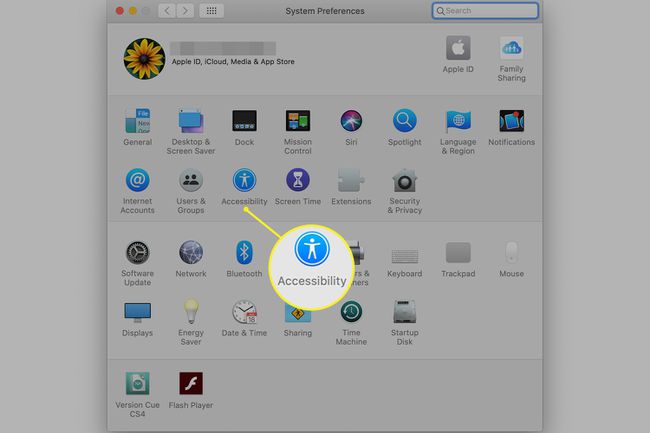
-
მარცხენა პანელში აირჩიეთ მეტყველება. (ოპერაციული სისტემის ადრეულ ვერსიებში აირჩიეთ კარნახი > გახსენით კარნახის და მეტყველების პარამეტრები და აირჩიე ტექსტი მეტყველებაში ჩანართი ნაცვლად.)
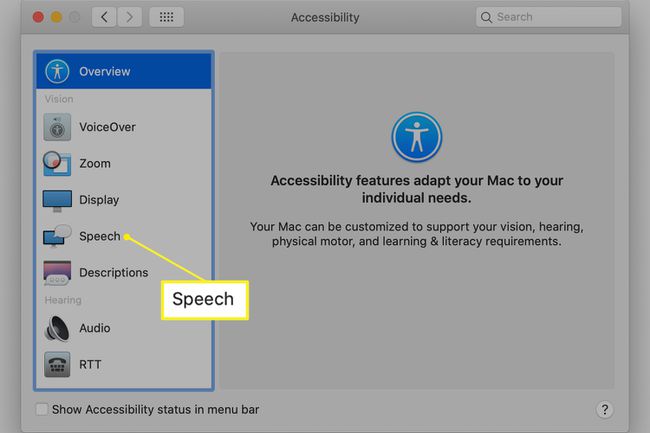
-
Დან სისტემის ხმა ჩამოსაშლელი მენიუ, აირჩიეთ მორგება.
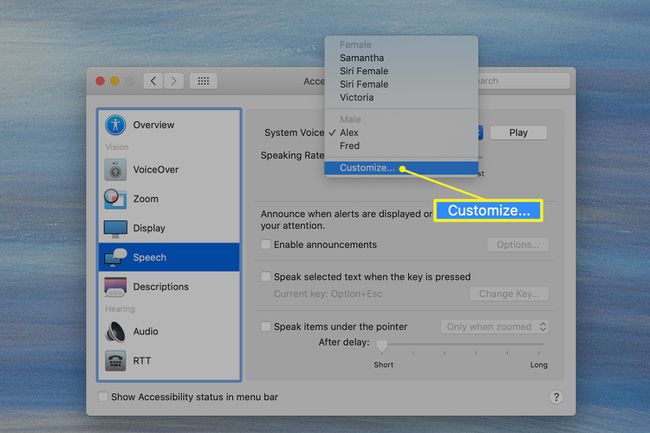
ამომხტარი ფანჯარა აჩვენებს ყველა ხელმისაწვდომ ხმას, რომელსაც შეუძლია გამოიყენოს თქვენი Mac.
თქვენ შეამჩნევთ, რომ ზოგიერთი ხმოვანი ველი მონიშნულია, ზოგი კი არა. შემოწმებული ხმები ნაჩვენებია სისტემის ხმა ჩამოსაშლელი მენიუ. გამოიყენეთ ეს მენიუ, რათა აირჩიოთ ხმა, რომლის გამოცდაც გსურთ და შემდეგ აირჩიეთ თამაში ღილაკი ხმის გასაგონად ერთი ან ორი წინადადების წარმოთქმისთვის.
ხმების წვდომა ტერმინალში
ალტერნატიული მეთოდი ყველა ხელმისაწვდომი ხმის სანახავად არის შემდეგი ბრძანების შეყვანა ტერმინალში:
თქვი -ვ?
ტერმინალი ჩამოთვლის ყველა ხელმისაწვდომ ხმას.
ტერმინალში ხმის მითითებისას გამოიყენეთ ყველა მცირე ასო. თუ სახელს აქვს სივრცე, მაგალითად, ცუდი ამბები, მოათავსეთ იგი ბრჭყალებში, ასე:
თქვით -v 'ცუდი ამბავი' გამარჯობა.
ტერმინალის სიმღერის დროა
Say ბრძანებას შეუძლია ისაუბროს მანამ, სანამ ერთი ხაზი იძლევა საშუალებას. თუ დააჭერთ დაბრუნების კლავიშს, ბრძანება შესრულებულია, ამიტომ გრძელი გამოსვლების წარმოების უმარტივესი გზაა მათი ჯერ ტექსტის რედაქტორში ჩაწერა და შემდეგ დააკოპირეთ და ჩასვით ტერმინალში. Say ბრძანებას ესმის გარკვეული სასვენი ნიშნები, მათ შორის წერტილი და მძიმე, ორივე მათგანი მცირე პაუზას ახდენს ტექსტის წარმოთქმისას.
სიტყვების სწორი კომბინაციით, თქვენ შეგიძლიათ მიიღოთ Say ბრძანება სიმღერისთვის.
თქვი -ვ 'მილის ორგანი' დუმ დუმ დე დუმ დუმ დუმ დუმ დუმ დუმ დუმ დუმ დუმ დუმ დუმ დუმ დუმ დუმ დუმ დუმ დუმ დუმ დუმ დუმ დუმ დუმ დუმ დუმ დუმ დუმ დუმ დუმ დუმ დუმ დუმ დუმ დუმ დუმ დუმ დუმ დუმ დუმ დუმ დუმ დუმ.
არსებობს რამდენიმე განსხვავებული ხმა, რომელიც შეიძლება გამოყენებულ იქნას სიმღერისთვის, ყველა მათგანი სიახლის განყოფილებაშია კარნახი და მეტყველება უპირატესობის პანელი. ამ ხმების სიმღერის უნარი მოდის არა ტექსტის ბრძანებიდან, არამედ ხმის ხასიათიდან. აქ არის კიდევ რამდენიმე მაგალითი:
მთის მეფის დარბაზში
ჩელოს ხმის ინტონაცია არის მთის მეფის დარბაზში მელოდია. ეს იმუშავებს ტექსტის ნებისმიერ სტრიქონთან. მის მოსასმენად შეიყვანეთ ტერმინალში:
თქვი -ვ ჩელოსი დუ და დუ და დუმ დე დე დუდლი დუ დუმ დუმ დუ და დუ და დუ და დუ და დუ და დუ და დუ დუ და დოო.
პომპეზურობა და გარემოება
სცადეთ შემდეგი ტერმინალის ბრძანება დამთავრების დღეს ცოტა პომპეზურობისთვის:
say -v 'კარგი ამბავი' დი დი დი დი დი დი დი დი დი დი დი დი დი დი დი დი დი დი დი დი დი დი დი დი დი დი დი დი დი დი დი დი დი დი დი დი დი დი დი დი დი დი დი დი.
